

Få 93 % RABATT på Lifetime
Exklusivt erbjudande
Missa inte detta erbjudande, det kommer med Password Manager GRATIS.
Skaffa sig 93% av på FastestVPN och nytta PassHulk Password Manager FRI
Få det här erbjudandet nu!By Nancy William Inga kommentarer 4 minuter
Behöver du veta hur man tar bort Apple ID-konton? Vi visar dig det bästa sättet. Det enklaste sättet att göra det är från webbplatsen för data och sekretess. Innan du raderar måste du dock komma ihåg att när ditt ID har raderats går allt sparat innehåll förlorat; sparat innehåll och tjänster via ditt konto. Så om det inte är något du vill, föreslår vi att du tillfälligt inaktiverar ditt konto.
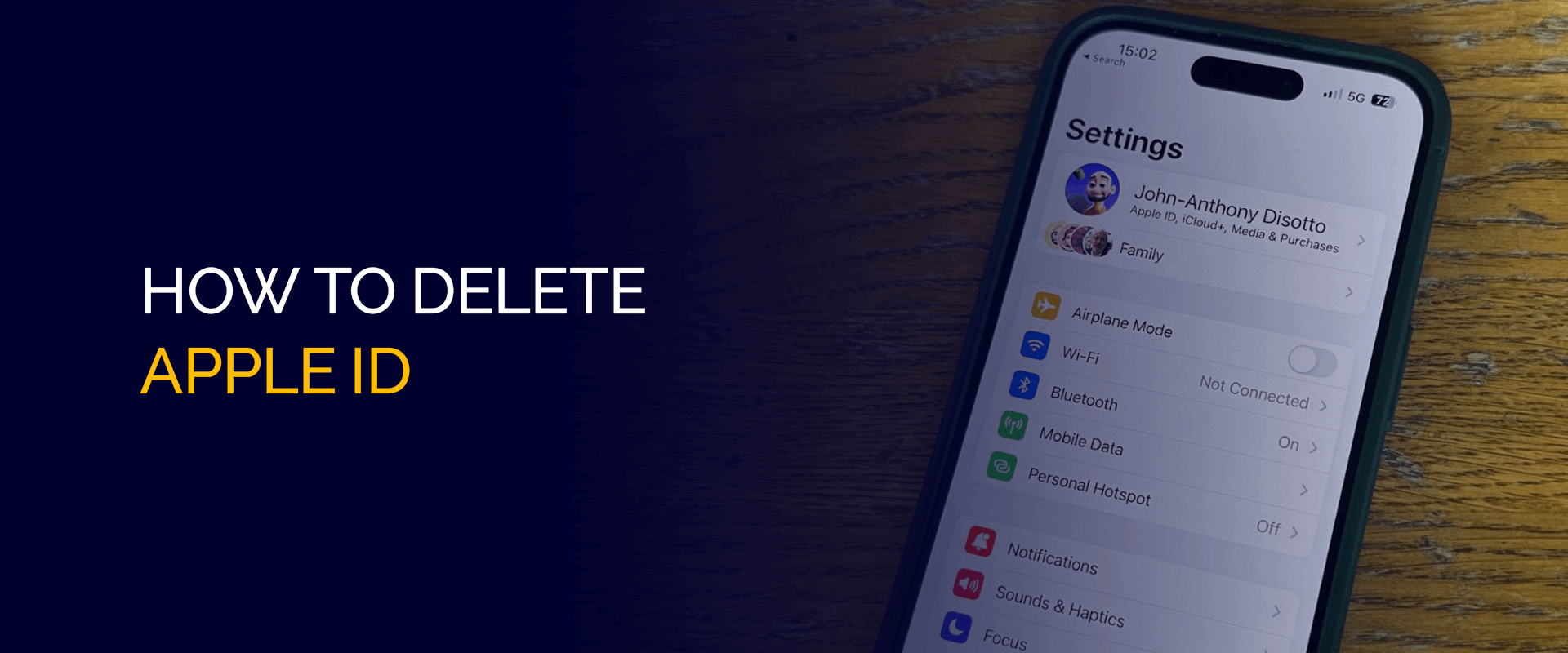
VARNING!
De flesta smartphones eller enheter är känsliga för cyberattacker. Om du loggar in på ditt Apple-ID där din känsliga information är öppen rekommenderar vi att du krypterar din anslutning och data med FastestVPN.
Även om ett ID krävs för ett Apple-konto när du använder en iOS-enhet, skulle du fortfarande behöva radera all data på den när enheten inte längre används. Processen är ganska enkel från webbplatsen för data och integritet. Utan ytterligare dröjsmål, gå till handledningarna nedan som visar dig hur du tar bort ditt ID på Apple permanent och tillfälligt.
Innan du fortsätter att radera ditt ID måste du skapa en kopia eller säkerhetskopia för alla dina data. Så här kan du göra:
Tiden för att ladda ner all data beror på hur länge du har haft ditt Apple-konto.
Nu, om du inte letar efter en permanent radering, finns det ett sätt att tillfälligt inaktivera ditt konto på Apple.
Dessa steg är för att säkerställa att du inte förlorar åtkomst till all sparad data på ditt Apple-konto om du någonsin skulle behöva det i framtiden. Så här tar du bort det tillfälligt:
Om du råkar radera ditt ID permanent, kommer du inte att kunna komma åt någon av dess tjänster och inte heller ange de köp du gjort på App Store. Utöver det kommer du inte att kunna läsa eller ta emot några meddelanden som skickas till ditt konto.
Detta kan ske via iCloud Mail, iMessage, FaceTime, etc. och alla bilder, dokument och videor som du lagrat på iCloud kommer att raderas helt.
Om det fanns några tjänster som Apple Books, Pay, iCloud, FaceTime eller någon app från App Store som du använde ofta, kommer du inte att kunna göra det när du raderar Apple ID.
Se det som att alla dina anslutningar till Apple-tjänsterna raderas permanent. Men om du anmälde dig till iPhone-uppgraderingsprogrammet för din enhet måste du fortfarande betala för det.
Ja, du kan enkelt radera ditt Apple-ID. Allt du behöver göra är att gå till webbplatsen för data och sekretess. Det kommer att finnas ett alternativ att avsluta ditt konto. Men när du raderar ditt ID går det inte att återställa det. Du kommer att förlora tillgången till alla tjänster du har prenumererat på, betalat för och sparat.
Du måste logga ut från ett Apple-ID för att kunna radera det andra.
När du har raderat ditt Apple-ID finns det inget alternativ att återställa det eller återställa det. Det är därför det rekommenderas att ladda ner all din data före radering, eller helt enkelt tillfälligt inaktivera den för den säkrare sidan.
Det enda sättet att radera Apple-ID utan lösenord är genom att återställa iOS-enheten till fabriksinställningarna via iTunes. Men för att använda iTunes måste du stänga av behörigheter för "Hitta min iPhone." När det är gjort, fortsätt till fabriksåterställning.
Och det är en wrap! Du vet nu hur du tar bort Apple-ID permanent och inaktiverar det tillfälligt. Håll reda på tipsen som nämnts ovan om vad du bör göra innan du stänger av ditt Apple-konto, för när den väl raderats kan data inte återställas. Dessutom, för extra säkerhet och förhindrande av datastöld, säkra alltid din iPhone eller iOS-enhet med FastestVPN.
© Copyright 2024 Snabbaste VPN - All Rights Reserved.


Missa inte detta erbjudande, det kommer med Password Manager GRATIS.
Den här webbplatsen använder cookies så att vi kan ge dig den bästa användarupplevelsen som är möjlig. Cookieinformation lagras i din webbläsare och utför funktioner som att känna igen dig när du återvänder till vår webbplats och hjälper vårt team att förstå vilka delar av webbplatsen som du tycker är mest intressanta och användbara.
Strikt nödvändig cookie ska alltid vara aktiverad så att vi kan spara dina inställningar för cookie-inställningar.
Om du inaktiverar den här cookien kan vi inte spara dina inställningar. Det innebär att varje gång du besöker denna webbplats måste du aktivera eller inaktivera cookies igen.


